win10无法输入中文标点 微软拼音输入法无法使用中文标点怎么解决
更新时间:2024-05-01 12:40:42作者:yang
使用微软拼音输入法时,发现无法输入中文标点是一个常见问题,要解决这个问题,可以尝试在输入法设置中进行调整,或者尝试切换到其他输入法进行输入。也可以尝试重新安装输入法程序或者更新输入法版本。通过这些方法,可以很大程度上解决无法输入中文标点的问题,让输入更加顺畅和便捷。
操作方法:
1.打开设置页面
打开微软拼音输入法的右键菜单,点击设置。
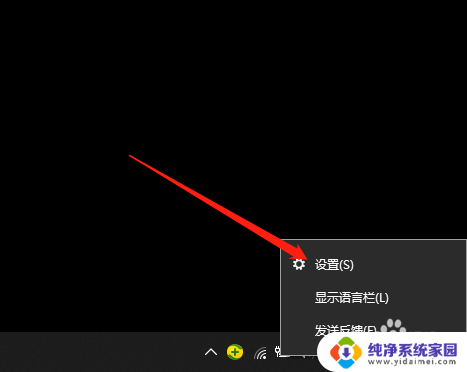
2.打开按键设置页面
打开微软拼音输入法的设置页面,点击按键。
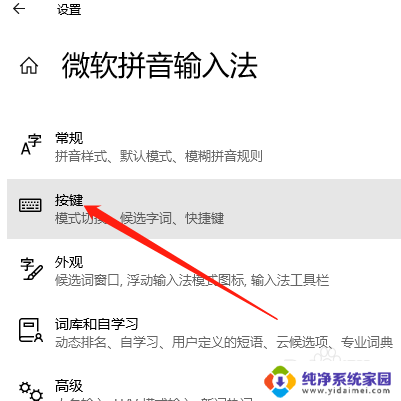
3.不切换中英文标点
打开微软拼音输入法的按键设置页面,中英文标点切换选项。选择无即可。
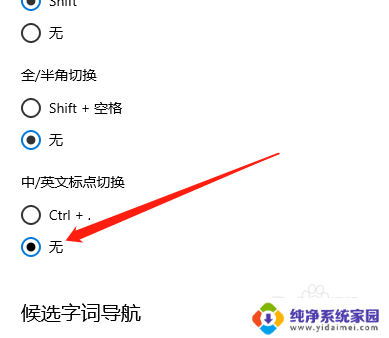
以上就是win10无法输入中文标点的全部内容,如果你也遇到了同样的情况,可以参照以上方法来解决,希望这些方法能对大家有所帮助。
win10无法输入中文标点 微软拼音输入法无法使用中文标点怎么解决相关教程
- 微软拼音打不出中文 win10微软输入法无法打字怎么办
- win10输入法无法删除 如何在win10系统中删除微软拼音输入法
- win10输入中文 Win10 微软输入法无法输入汉字怎么办
- 电脑无法中文输入怎么办 Win10打字中文无法输入怎么办
- 怎么取消微软拼音输入法 win10怎样删除微软拼音输入法
- 电脑打字输入框输不进去 Win10中文输入无法使用怎么办
- win10声音输入无法找到输入设备 win10麦克风无法使用解决方法
- windows10无法输入中文 Win10无法输入中文怎么弄
- 电脑怎么输入不了中文 Win10打字中文无法输入怎么办
- 微软输入法打字看不到拼音 Win10微软拼音输入法选字框不显示解决方法
- 怎么查询电脑的dns地址 Win10如何查看本机的DNS地址
- 电脑怎么更改文件存储位置 win10默认文件存储位置如何更改
- win10恢复保留个人文件是什么文件 Win10重置此电脑会删除其他盘的数据吗
- win10怎么设置两个用户 Win10 如何添加多个本地账户
- 显示器尺寸在哪里看 win10显示器尺寸查看方法
- 打开卸载的软件 如何打开win10程序和功能窗口